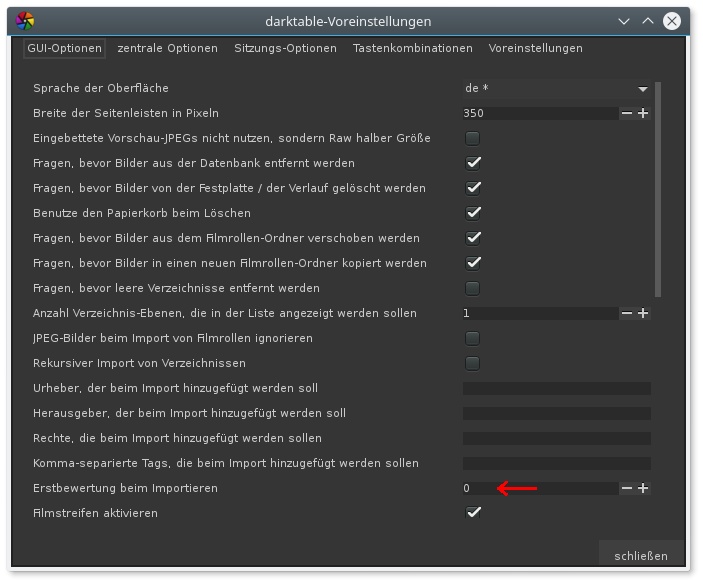-- Darktable Bilder bewerten und filtern
Darktable Anfänger machen oft den Fehler, dass Sie Ihre Bilder nicht bewerten und vergeben auch keine Stichworte. Oft werden daher unnötig viele RAW Bilder entwickelt, die man garnicht benötigt bzw. man findet später seine Bilder nicht wieder. Schöne Bilder gehen eventuell in der Masse der Bilder unter. Auch an anderer Stelle habe ich schon erwähnt, dass Ihr bei z.B. einer Fotopräsentation immer am schlechtesten Bild bemessen werdet und nicht am besten oder der Menge der Bilder. Es gibt also viele gute Gründe alle Fotos durchzusehen, zu bewerten und unbrauchbare zu löschen.
Nur durch eine Bewertung könnt Ihr euch auch fotografisch weiterentwickeln. Wer seine Bilder nicht kritsch beurteilt, kennt auch seine Fotoqualität nicht.
Bei der Bewertung geht es nicht darum bei so vielen Fotos wie möglich 5 Sterne zu vergeben. Im Gegenteil, wenn Ihr glaubt, dass Ihr euch noch verbessern könnt (Vergleicht euch mit anderen Fotografen), dann sollten am Anfang max. 4 Sterne drin sein. Bei einem Urlaub mit 3000 Fotos sind bei mir vielleicht 50 mit 5 Sternen, 200 mit 4 Sternen und der Rest verteilt sich auf 1 bis 3 Sterne.
In diesem Artikel möchte ich euch zeigen, wie man mit Darktable zeitsparend seine Fotos bewerten kann.
Meine Definition zu den Bewertungssternen
Was die Bewertung mit den Sternen bzw. die Farbmarkierungen bedeutet ist nicht vorgegeben. Jeder kann sich dazu seine eigene Definition erstellen. Als Beispiel möchte ich euch kurz meine Definition zu den Bewertungssternen vorstellen:
Bewertung |
Foto-Status |
Workflowaktion |
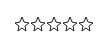 |
Foto ist unbrauchbar, da es unscharf, verwackelt, stark unter oder überbelichtet ist bzw. Motiv ist nicht so schön, dass es sich zum Archivieren lohnt | Fotos ohne Bewertung sind zu löschen |
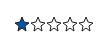 |
Foto ist gerade noch so gut, dass es zum Archivieren lohnt. Das Foto ist eventuell nicht richtig belichtet. Es sind bei der Aufnahme eventuell Detail verlohren gegangen. | Foto wird archiviert, aber nicht entwickelt |
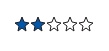 |
Das Foto ist scharf, nicht verwackelt, aber nicht so schön. Das Foto ist eventuell nicht richtig belichtet. Es sind bei der Aufnahme eventuell Detail verlohren gegangen. | Foto wird archiviert, aber nicht entwickelt |
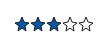 |
Das Foto ist gut, aber nicht so gut, dass ich es jedem zeigen würde. Die Belichtung ist eventuell nicht ganz perfekt für die RAW Entwicklung, aber sich sind nicht viele Spitzlichter abgeschnitten oder eine große Lücke zur rechten Seite vom Histogram. | Foto wird archiviert und nur in Ausnahmefällen entwickelt und exportiert |
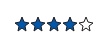 |
Foto ist sehr gut gelungen, aber nicht perfekt, es ist aber noch so gut, dass ich es anderen zeigen würde. Das Histogram zeigt bei dem Foto keine abgeschnitten Spitzlichter (Außnahme sehr helle Lichter wie z.B. die Sonne) und keine deutliche Lücke zur rechten Seite vom Histogram. | Foto wird archiviert, entwickelt und exportiert |
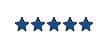 |
Das Foto ist perfekt, wunderschön und ich möchte es anderen zeigen. Das Histogram zeigt bei dem Foto keine abgeschnitten Spitzlichter (Außnahme sehr helle Lichter wie z.B. die Sonne) und keine deutliche Lücke zur rechten Seite vom Histogram. | Foto wird archiviert, entwickelt und exportiert |
Voreinstellungen
Mit der Darktable Standardeinstellung wird beim Import der Daten für jedes Bild eine Bewertung mit einem Stern gesetzt. Diese Einstellung halte ich für ungünstig, da man ja erst bei der Durchsicht feststellen kann, ob das Foto brauchbar ist oder direkt gelöscht werden kann. Bei eine Unterberechung vom Workflow weiß ich daher nicht ob ich das Bild mit einem Stern bewertet habe oder ob Darktable das beim Import gemacht hat.
Bitte stellen Sie in den golbalen Voreinstellungen (im Leuchttisch rechts oberhalb der Vorschaubilder) die Erstbewertung beim Import auf 0 Sterne. Nur so können Sie den Bewertungsprozess unterbrechen und nach einige Tage wieder weitermachen ohne durcheinander zu kommen. Abgesehen davon, dass Sie eventuell einige sehr schlechte Bilder nochmal durchsehen, wenn Sie die nicht direkt gelöscht haben.
Falls Sie schon Daten importiert haben und die Bewertung von allen Bilder auf 0 Sterne zurücksetzen wollen, dann markieren Sie im Leuchttisch alle Bilder und drücken einfach die Taste 0.
Vorbereitungen zum Bewertungsprozess
Natürlich können Sie jedes Bild einzel aufrufen und mit der Maus auf die Sterne klicken. Das ist aber nicht sehr effizient und macht dadurch nach kurzer Zeit nicht viel Spaß. Mit meiner Methode spart Ihr Zeit und der Bewertungsprozess dadurch auch nicht ganz so ermüdend.
Als erste stellen wir den Filter ein. Der Filter hilft uns Mausklicks zu sparen. Stellen Sie den Filter oberhalb der Vorschaubilder auf "zeige keine Sterne" und "sortiert nach Datum/Uhrzeit".
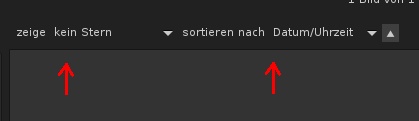
Für den Bewertungsprozess möchte ich so viele Detail wie möglich erkennen. Um die Vorschau zu vergrößern klicken Sie auf die außen liegenenden Pfeile (links, rechts und oben ggf. auch unten). Die Pfeile sollten jetzt nach innen zeigen und die Menüs ausgeblendet sein. Jetzt vergrößern wir noch das Vorschaubild, bis nur noch das erste Bild angezeigt wird. Dazu halten Sie die STRG-Taste gedrückt und drehen am Mausrad bis das Bild den Bildschirm ausfüllt.
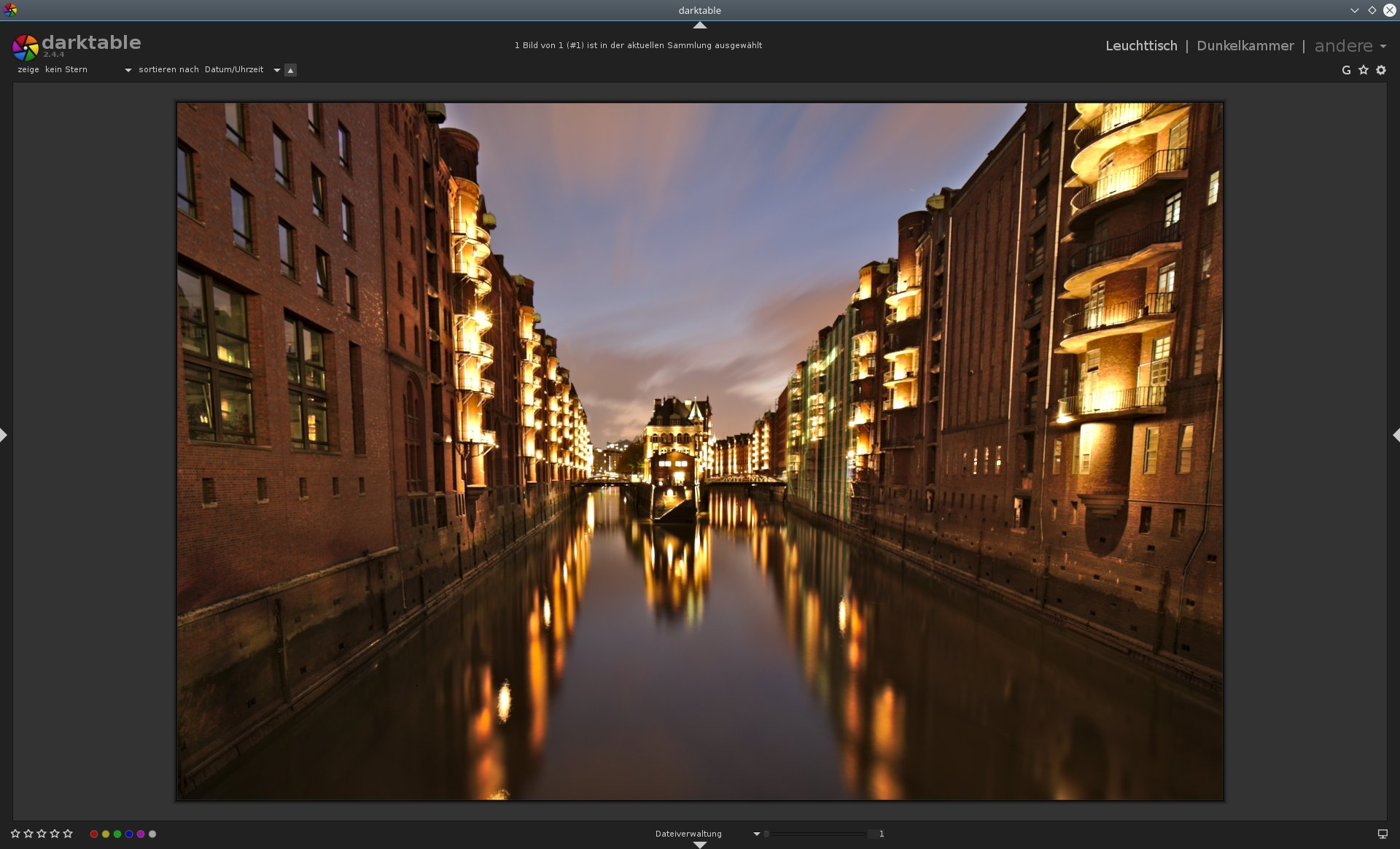
Der Bewertungsprozess
Um die Bilder zu bewerten müssen Sie jetzt nur die Zahl 1 bis 5 drücken. Nach dem Sie das Bild bewertet haben wird durch den Filter sofort das nächste angezeigt. Bilder die Sie löschen möchten können Sie mit der Pfeiltaste nach rechts überspringen oder direkt mit der Entf-Taste von der Festplatte löschen.
Eine Bewertung kann später auch geändert werden, falls euch z.B. bei der Entwicklung erst auffällt wie gut oder schlecht das Bild ist. Ich nehme mir daher für den ersten Durchgang der Bewertung nicht viel Zeit für ein Bild. Meine Entscheidung fällt oft in wenigen Sekunden. Wenn ich das gleiche Motiv mehrfach mit z.B. unterschiedlichen Belichtungen durchgeführt habe, dann bewerte ich alle Bilder dieser Serie erst mal gleich. Erst wenn das Bild entwickelt werden soll suche ich das beste aus der Serie heraus und die anderen aus der Serie werden eventuell um einen Stern abgewertet.
Darktable Tastaturkürzel:
| Tastatur / Maus | Aktion |
| Alt + Mausrad oder Strg + Mausrad | Zoomen im Leuchttisch Modus |
| Pfeil Taste links / rechts | Im Leuchttisch Modus eine Foto vor/zurück |
| Taste 1 | Bewertung 1 Stern setzen |
| Taste 2 | Bewertung 2 Sterne setzen |
| Taste 3 | Bewertung 3 Sterne setzen |
| Taste 4 | Bewertung 4 Sterne setzen |
| Taste 5 | Bewertung 5 Sterne setzen |
| Taste 0 | Alle Sterne entfernen |
| Taste F1 | rote Markierung setzen bzw. entfernen |
| Taste F2 | gelbe Markierung setzen bzw. entfernen |
| Taste F3 | grüne Markierung setzen bzw. entfernen |
| Taste F4 | blaue Markierung setzen bzw. entfernen |
| Taste F5 | magenta Markierung setzen bzw. entfernen |
Stichwörter nutzen
Die Vergabe von Stichwörtern ist eine nützlichse Sache um Bilder schnell in einer Datenbank wiederzufinden. Sie können jedem Bild ein oder mehrere Tags vergeben. Die Vergabe von Tags ermöglich in Darktable auch eine individuelle Fotosammlung also z.B. eine Best of Gallery. Wie man so eine Sammlung anlegen kann können Sie in meinem Artikel -- Darktable individuelle Fotosammlung nachlesen.
Filtern von Bildern
Wie oben bei der Vorbreitung der Bewertung schon beschrieben können Sie über den Filter oberhalb der Vorschraubild die Anzeige einschränken. Nach dem alle Bilder bewertert wurden, machen wir uns an die Entwicklung. Wir starten mit der Entwicklung Bilder mit 5 Sternen. Dazu setzen wir den Filter auf "zeige = *****". Es werden dann alle Bilder aus der Filmrolle mit 5 Sternen angezeigt. Wenn Ihnen bei der Entwicklung auffällt, dass das Bild eigentlich schlechter oder besser ist, als die Bewertung anzeigt, dann korrigieren Sie einfach die Bewertung. Auch in der Dunkelkammer können Sie durch drücken der Tasten 0 bis 5 die Bewertung ändern.
Tipp
Wenn Sie bei der Bewertung gerne das Histogram sehen wollen, dann können Sie die Bewertung auch in der Dunkelkammer durchführen. Die Bewertung funktioniert auch wieder mit den Zahlen 0 bis 5. Um zum nächsten Bild zu springen drücken Sie die "Space" also die leerzeichen Tasten und die "BackSpace" bzw. Zurück-Taste um ein Bild zurück zu gehen. Das Anzeigen der Bilder dauer allerdings deutlich länger als im Leuchttisch.
Farbmarkierungen nutzen
Die Kennzeichnung der Bilder mit einer Farbmarkierung bietet nicht jede RAW Software. Ich nutze die Farbmarkierung zur Kennzeichnung vom Entwicklungsstatus der Datei. Sie können dann über die Punkte schnell sehen, welches Bild schon fertig entwickelt wurde, welches angfangen wurde oder auch welches Sie entwickelt haben, aber die Entwicklung ihnen noch nicht gefällt. Die Farbmarkierungen können Sie über die F-Tasten (siehe Tabelle Tastaturkürzel oben) setzen.